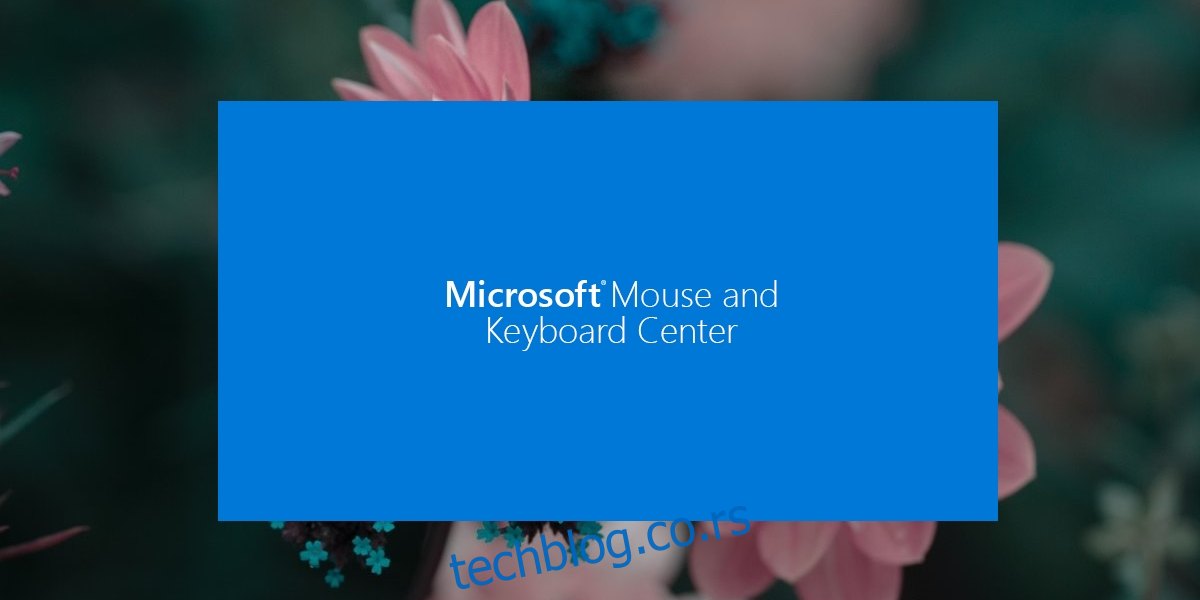Мицрософт није познат као произвођач хардвера. Већина његових понуда производа је софтвер, међутим, то није случај. Мицрософт производи и продаје хардвер под својим именом. Сурфаце и Сурфаце Студио су два популарна рачунара која производи, али такође производи тастатуре и мишеве.
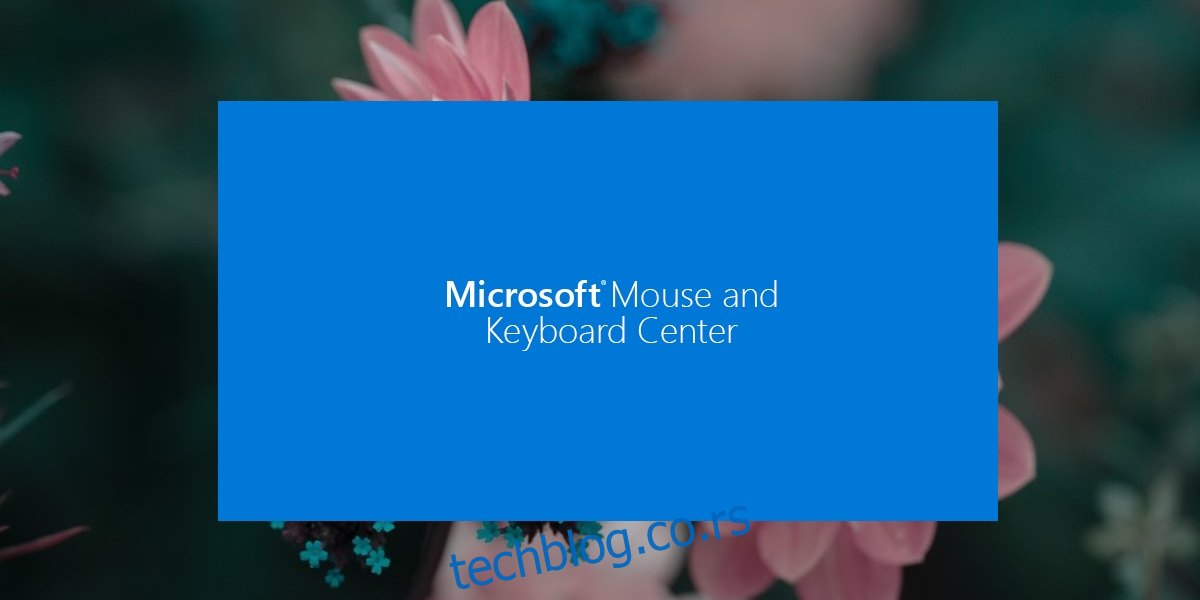
Преглед садржаја
Мицрософт центар за миш и тастатуру
Слично као што Логитецх има власничку апликацију за коришћење својих софистициранијих периферних уређаја, Мицрософт има сопствену апликацију под називом Мицрософт Моусе анд Кеибоард Центер за конфигурисање своје тастатуре и миша. Апликација је бесплатна. Прави производ су тастатура и миш које купујете. Сврха апликације је да вам помогне да је конфигуришете.
Инсталирајте Мицрософт центар за миш и тастатуру
Мицрософт центар за миш и тастатуру доступан је за преузимање на Мицрософтовој веб локацији.
Посетите званична страница за преузимање за Мицрософт центар за миш и тастатуру.
Изаберите језик на којем ћете користити апликацију.
Изаберите апликацију на основу архитектуре вашег система, тј. 32-битни или 64-битни Виндовс.
Преузмите апликацију и покрените ЕКСЕ да бисте је инсталирали.
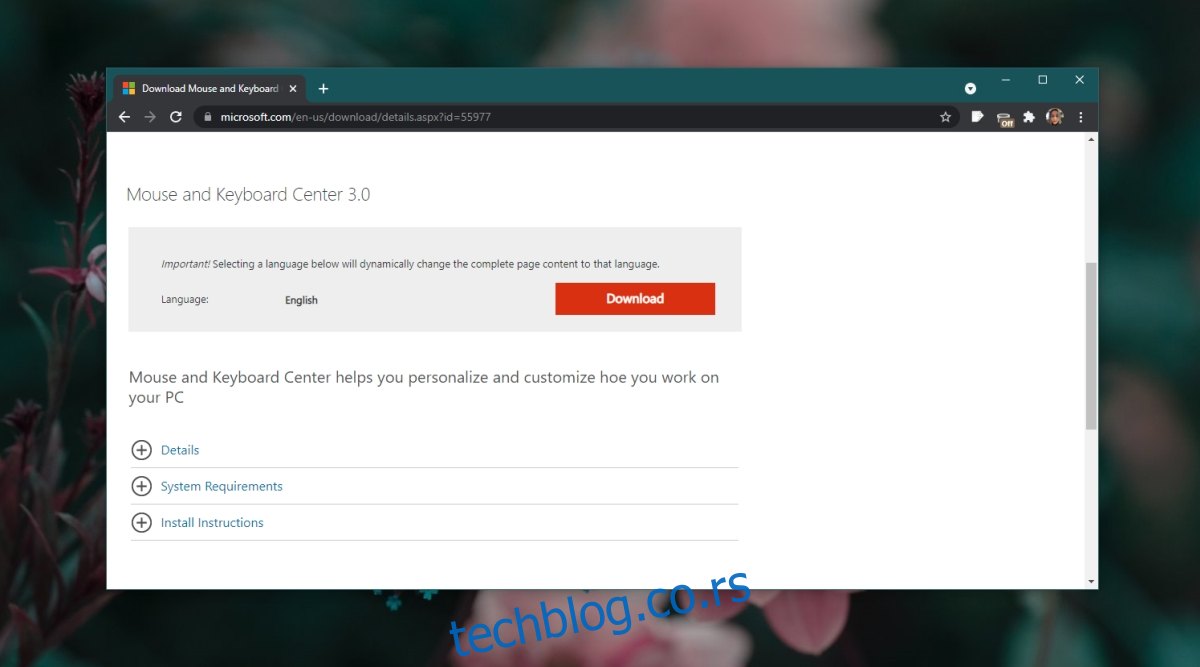
Користите Мицрософт центар за миш и тастатуру
Када је Мицрософт центар за миш и тастатуру инсталиран, можете га користити за управљање периферним уређајима. Уверите се да сте их упарили и повезали са својим системом.
Отворите апликацију Мицрософт Моусе анд Кеибоард Центер.
Изаберите уређај који желите да подесите, нпр. миш.
Идите на картицу Основна подешавања.
Изаберите дугме или на мишу или на листи дугмади.
Изаберите како желите да дугме делује, односно шта желите да ради.
Да бисте подесили функције специфичне за апликацију, идите на картицу Подешавања специфичне за апликацију.
Кликните на дугме Додај ново.
Изаберите апликацију за коју желите да додате одређену радњу миша.
Изаберите дугме којем желите да доделите функцију.
Изаберите једну од унапред подешених функција коју желите да доделите дугмету.
Такође можете изабрати одређене пречице на тастатури које ће се извршити или снимити макро који ће се покренути када се кликне на дугме.
Остала подешавања
Подешавања која видите у апликацији Мицрософт Моусе анд Кеибоард Центер ће се разликовати у зависности од уређаја који користите, нпр. неки модели миша имају функцију вибрације док други немају. Ако га ваш миш има, моћи ћете да га укључите или искључите или промените његов интензитет.

Закључак
Апликација Мицрософт Моусе анд Кеибоард Центер вам омогућава да прилагодите начин на који ваши уређаји раде и за њих инсталира основне драјвере. Може да промени понашање дугмади и тастера којима корисници обично немају приступ на нормалној тастатури.